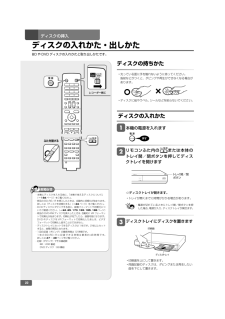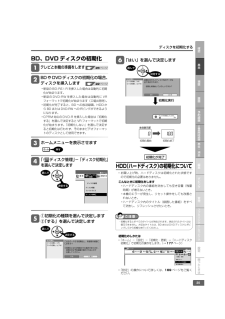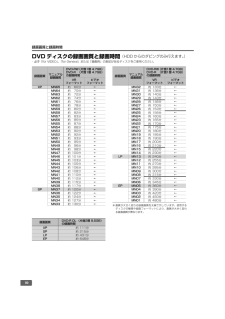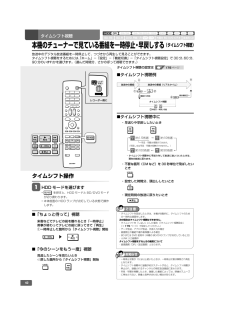Q&A
取扱説明書・マニュアル (文書検索対応分のみ)
"DVD-RW"3 件の検索結果
"DVD-RW"30 - 40 件目を表示
全般
質問者が納得BD-HDS53では、BD-REから戻すことはできません。従ってDVD-RWにすることはできません。HDDに戻すことのできる機種でも、BD-REからは番組は消去され、DVD-RWにダビングした場合、ハイビジョン画質は標準画質になります。
5125日前view96
全般
質問者が納得レコーダーじゃできないとおもいますよ。市販DVDの認識ですから、デジタルコピーは不可。DVDプレーヤーを用意してアナログ接続すればダビングは可能でしょう。マクロビジョンが除去されている条件ですけど。
5399日前view108
全般
質問者が納得>DVDにダビングしたとき>本体からその番組は消えてしまうのでしょうか??スカパーやwowow等の有料放送を録画したコピーワンスの番組なら、ダビングするとHDDから自動的に消去されます。地デジなどのダビング10の番組データなら10枚のディスクにダビングできるので、9回分まではHDD内にデータは残ります。>また、ダビングしたDVDは>SHARPのDVDレコーダで再生できますか??そのDVDレコーダーの具体的な型番がわからないと、対応ディスクについて確認できないのではっきりしたことはわかりません。ダビングしたD...
5067日前view142
8使用上のご注意使用上のご注意事前に試し録りをするなど、機器が正常に働くことを確認してから行ってください。大切な映像は BD や DVD(DVD-RW/-R)ディスクにダビング保存(バックアップ)しておくことをおすすめします。万一何らかの原因で本機が故障し、データが消失した場合、または不具合により録画・録音されなかった場合の録画・録音内容の補償はできません。ご容赦ください。本機で録画・録音したものは個人として楽しむなどのほかは、著作権法上、権利者に無断で使用できません。私的目的で録画したものでも、著作権者等に無断で販売したり、インターネット上で公衆に送信したり、営利目的で放映すると著作権侵害となります。本機は、複製防止機能(コピーガード)を搭載しており、著作権などによって複製を制限する旨の信号が記録されているソフトおよび放送番組は録画・録音することができません。本機を分解しますと、保証が無効になります。本機は、無許諾のディスク(海賊版など)の再生を制限する機能を搭載しており、このようなディスクを再生することはできません。■ 大切な録画の場合は ........ ■ 録画(録音)内容の ........ 補償...
10使用上のご注意次のような場所には置かないでください。• 本体後面の冷却用ファンや通風口をふさぐような狭いところ• 本体前面の扉が開けられないようなところ• 傾いたところ(水平に置いてください)• 振動の激しいところ(振動や衝撃は与えないでください)• 湿度の高いところ• 温度差の激しいところ 以下のような温度差の激しいところに設置すると、「つゆつき(結露)」が起こる場合があります。· 暖房をつけた直後。· 湯気や湿気が立ちこめている部屋に置いてあるとき。· 冷えた場所(部屋)から急に暖かい部屋に移動したとき。 本機の内部につゆつきが起こったままお使いになると、HDD(ハードディスク)に傷が付いて故障の原因になります。室内の温度変化は、毎時10℃以下に保つことをおすすめします。 つゆがつくと 信号が読み取れず、この製品が正常な動作をしないことがあります。 つゆをとるには 電源を切り、つゆがなくなるまで放置してください。そのままご使用になると、故障の原因になります。電源が入っているときは次の点にご注意ください。• 電源プラグをコンセントから抜かない• 本機を設置してある場所のブレーカーを落と...
22トレイ開/閉ボタンリモコンふた内の または本体のトレイ開/閉ボタンを押してディスクトレイを開けますディスクの挿入BD や DVD ディスクの入れかたと取り出しかたです。• 光っている面に手を触れないように持ってください。 指紋などがつくと、ダビングや再生ができなくなる場合があります。• ディスクに紙やラベル、シールなどを貼らないでください。ディスクの持ちかたディスクの入れかた本機の電源を入れますふたを開けるディスクの入れかた・出しかた押すディスクトレイにディスクを置きます印刷面ディスクトレイ• 印刷面を上にして置きます。• 両面記録のディスクは、ダビングまたは再生したい面を下にして置きます。レコーダー側に・ 本機にディスクを入れる前に、「本機で使えるディスクについて」 (→184ページ)をご覧ください。・ 新品のBD-RE/-Rを挿入したときは、自動的に初期化が始まります。詳しくは「ディスクを初期化する」(→24ページ)をご覧ください。・ DVD ディスクにダビングする前に、録画フォーマットや初期化についてご確認ください。(→24、25、170、183、185、186ページ)・ 新品の DVD-RW デ...
初期化• 新品の BD に録画(ダビング)するときや、DVD ディスクにダビングするときは、ディスクの初期化が必要です。• 新品の BD-RE/-R や DVD-RW を挿入したときは、自動的に初期化が始まります。• 必ず「for VIDEO」、「for General」または「録画用」の表記があるディスクをご使用ください。• 使用済みの BD-RE や DVD-RW ディスクを未使用の状態に戻したい場合は、次ページの手順で初期化をします。ディスクを初期化する■新しい DVD ディスクの初期化について■ DVD ディスクの録画フォーマットについてディスクの種類VRフォーマットで使いたい → CPRM対応の場合は、「初期化する」 で決定する と、VRフォーマットで初期化されます。 → CPRM非対応の場合は、 初期化が必要です。 (DVD VRフォーマッ ト) (→25ページ)ビデオフォーマットで使いたい → 初期化の必要はありません。 そのままお使いいただけます。VRフォーマットで使いたい → 自動的にVRフォーマッ トで初期化されます。 (工場出荷時)(→25、 170ページ)ビデオフ...
確認基本視聴録画編集ダビング管理再生・消去困 たときは設定フ ミリンクホ ムネ トワ ク予約録画2番組同時録画ホームREC個人情報初期化初期化・更新設定リセットレコーダーハードディスク初期化予 約消 去ディスク管理お知らせチャンネル再生・編集設 定ダビングホーム「 ディスク管理」- 「ディスク初期化」を選んで決定します①初期化の種類を選んで決定します②「する」を選んで決定しますこのBD-REを初期化し、未使用の状態に しますか? ※初期化には5分程度かかる場合があります。 初期化中は予約録画が実行されないので 注意してください。 BD初期化 DVD初期化(VR) DVD初期化(ビデオ) する しない 「はい」を選んで決定します初期化実行BDやDVDディスクの初期化の場合、ディスクを挿入しますホームメニューを表示させますテレビと本機の準備をしますHDD(ハードディスク)の初期化について• お買い上げ時、ハードディスクは初期化された状態ですので初期化の必要はありません。こんなときに初期化をします • ハードディスク内の番組を消去しても空き容量(残量時間)が増えないとき。 • 本機のエラーが発生し、リ...
46録画をする前にディスク情報の確認(ふた内)(ふた内)ディスク情報を表示させます表示を切り換えますBD-REオリジナル残 1時間30分11LIVEHDD 放送番組 残 24時間10分5/51/10 0:0 0:3 00 0:0 1:1 55諾 5諾 HDLIVEHDD残時間 BD残時間押す押す※1 残量時間が100時間以上あるときは、 「分」表示は表示されません。※2 録画・再生・タイムシフト視聴※3のときにカウンター表示します。※ 3 タイムシフト視聴時のカウンターは、 LIVE放送を 0:00とした表示となるため、一時停止などタイムシフトを開始させた地点は「-」表示となります。ディスク 情報表示例BD-REオリジナル残 1時間30分HDD 放送番組 残 24時間10分5/51/10 0:0 2:3 00 0:3 0:3 00 0:3 0:3 00 0:3 0:3 0タイトルリピート5諾 5諾 HDLIVE/ /1/31/10 0:0 2:3 00 0:3 0:3 0タイトルリピート5諾DR②⑥⑦⑤④③HDD側の表示※BD/DVD側の表示①⑤⑥⑦④③②i.LINK入力録画実行中(録画中)の表示※ ...
50録画画質と録画時間DVD ディスクの録画画質と録画時間(HDD からのダビングのみ行えます。)録画画質マニュアル録画画質DVD-RW (片面1層 4.7GB)DVD-R (片面1層 4.7GB)の録画時間VRフォーマットビデオフォーマットXP MN65約 60分 ←MN64約 70分 ←MN63約 72分 ←MN62約 74分 ←MN61約 76分 ←MN60約 78分 ←MN59約 80分 ←MN58約 82分 ←MN57約 83分 ←MN56約 85分 ←MN55約 87分 ←MN54約 88分 ←MN53約 90分 ←MN52約 92分 ←MN51約 93分 ←MN50約 95分 ←MN49約 96分 ←MN48約 98分 ←MN47約 100分 ←MN46約 101分 ←MN45約 103分 ←MN44約 105分 ←MN43約 106分 ←MN42約 108分 ←MN41約 110分 ←MN40約 112分 ←MN39約 115分 ←MN38約 117分 ←SP MN37約 120分 ←MN36約 122分 ←MN35約 124分 ←MN34約 127分 ←...
42・ タイムシフト視聴中に早送りをして放送に追いついたときは、現在の放送に戻ります。タイムシフト操作HDD モードを選びます• を押すと、HDD モードと BD/DVD モードが切り換わります。• 本体前面の HDD ランプが点灯している状態で操作します。(約1.5倍速)→→→→(約10倍速)(約30倍速) (約100倍速)早見・早聞き視聴ができます。(早戻し中は早見・早聞き視聴ができません。)タイムシフト視聴放送中のデジタル放送番組を一時停止して、つづきから再生して見ることができます。タイムシフト視聴をするためには、「ホーム」-「設定」-「機能切換」-「タイムシフト視聴設定」で 30 分、60 分、90 分のいずれかを選びます。(選んだ時間分、さかのぼって視聴できます。)放送中の番組放送中の番組(リアルタイム)→→ 場面から再生現在場面 へタイムシフト視聴早送り・早戻し可能■「ちょっと待って」視聴来客などでテレビの前を離れるとき「一時停止」用事が終わってテレビの前に戻ってきて「再生」①一時停止した箇所から「タイムシフト視聴」開始■「今のシーンをもう一度」視聴見逃したシーンを見たいとき⇨戻した箇...
99市販の BD ビデオや DVD ビデオを再生する確認基本視聴録画編集ダビング管理再生・消去困 たときは設定フ ミリンクホ ムネ トワ ク予約録画2番組同時録画 BD-LIVE対応のBDビデオを楽しむネットワークの接続と設 定をします1. 接続・準備編36、76ページ テレビと本機の準備をしますBD ビデオを挿入します自動的に再生が始まらないときは、BD/DVDモードに切り換えてから再生ボタンを押しますディスクの取扱説明書に従い、BD-LIVE(BD ライブ)の操作をします• BD-LIVE(BDライブ)でダウンロードされた映像情報などは、HDD(ハードディスク)に保存されます。HDD(ハードディスク)から再生するときは、ダウンロード時に視聴していたディスクを本機に挿入してください。別のディスクを挿入すると、HDD(ハードディスク)に保存された情報は再生できません。• データが HDD(ハードディスク)に保存されるまで一定の時間がかかります。(データが保存されるまでの時間は、インターネット接続速度や番組のデータ量により、変わります。)お知らせHDD(ハードディスク)に保存されたデータは消去できます。・B...
79確認基本視聴録画編集ダビング管理再生・消去困 たときは設定フ ミリンクホ ムネ トワ ク予約録画2番組同時録画リモコンをテレビに向けて予約したいデジタル放送を選びます• テレビに付属の取扱説明書もお読みください。• 録画したい番組を選んで決定します。テレビの電子番組表でi.LINK予約するには(ファミリンク[2](i.LINK)予約)テレビの電源を入れます選ぶテレビの電子番組表を表示させます押す⇨電子番組表表示テレビの電子番組表で予約しますファミリンク[2](i.LINK)予約をします• テレビの種類によっては、表示が i.LINKとなる場合もあります。① 「録画予約」を選んで決定する。② 「ファミリンク [2](i.LINK)」を選んで決定する。③ 「詳細を設定する」を選んで決定する。④ 「録画連動機器の変更」を選んで決定する。 複数機器があるときは、本機を選んで決定する。⑤ 「設定の確認」を選んで決定する。⑥ 「確認」で決定する。これで、予約操作は完了です。・ テレビの電子番組表に戻ります。・ 電子番組表に「 」が付きます。• テレビによって設定が異なる場合があります。 詳しくはテレビの取扱説明...
- 1